Postavke rotera Zyxel Keenetic Start. Upute za postavljanje interneta i Wi-Fi

- 4920
- 638
- Jacob Kassulke
Postavke rotera Zyxel Keenetic Start. Upute za postavljanje interneta i Wi-Fi
U ovom ćemo članku konfigurirati izvrstan, jeftin usmjerivač Zyxel Keenetic Start. Da biste se bolje upoznali s ovim uređajem, pročitajte i ostavite svoju recenziju o tome, možete na ovoj stranici koja je u potpunosti posvećena ovom modelu. Također sam opisao svoje dojmove o ovom usmjerivaču i naznačio glavne karakteristike.
Zyxel Keenetic Start odličan je kućni usmjerivač koji se lako može nositi s internetskom vezom vaših računala, telefona, tableta i drugih uređaja. I Wi-Fi i u mrežnom kabelu. Možete gledati IPTV i organizirati lokalnu mrežu između svojih uređaja. Keenetic Start izgleda vrlo lijepo. Uređaj definitivno košta svoj novac. Neću opisati sve njegove prednosti i nedostatke, to možete vidjeti na poveznici koju sam dao gore. A ako ne zaboravim, kasnije ću napraviti mali pregled ovog usmjerivača.
U međuvremenu, Zyxel Keenetic Start stoji na strani i čeka da ga počnem mučiti, napisao ću više o jednostavnosti u postavljanju ovog usmjerivača. Do posljednjeg vremena, pomislio sam da je najjednostavnija i najrazumljivija ploča postavki za usmjerivače s TP-Link-a, ali ispada da sam pogriješio. Zyxel se zapravo pobrinuo za korisnike. Napravio vrlo jednostavnu i razumljivu upravljačku ploču, na uređaju su svi gumbi i priključci također potpisali razumljiv jezik. Dakle, podešavanje početka Zyxel -a ne bi trebalo uzrokovati poteškoće. A prema ovim detaljnim uputama, postavit ćete usmjerivač za nekoliko minuta.
Kao i obično, članak dijelimo u nekoliko odjeljaka:
- Povezanost usmjerivača Zyxel Keenetic Start i Internet Postavka (WAN)
- Postavljanje veze prema tehnološkoj dinamici IP
- Postavljanje PPPOE, L2TP i statički IP
- Postavka Wi-Fi mreže, instalacija lozinke
Internetska veza i postavljanje na Zyxel Keenetic Start
Savjetujem vam da postavite spajanjem usmjerivača na mrežni kabel s računalom ili prijenosnom računalom. Ako nema načina za povezivanje putem kabela, u principu možete instalirati vezu prema Wi-Fi. Prije svega, moramo spojiti usmjerivač s uređajem kroz koji ćemo ga konfigurirati. Ovdje postoji jedna točka: Ako vaš davatelj obvezuje na MAC adresu (možete nazvati podršku i pitati), tada je najbolje konfigurirati s računala na koje je Internet priložen.
Poništite postavke u tvornicu
Ako ste već pokušali postaviti usmjerivač, ili je bio podešen ranije, savjetujem vam da postavite postavke u tvornicu. Tako da u postavkama stare davatelja i T -a ostaju parametri. D. Napravite resetiranje postavki na Zyxel vrlo je jednostavno.
Uzmite nešto oštro, igle ili papirnati isječak. Zatim kliknite i držite gumb od 10 sekundi Resetirati Na poleđini usmjerivača.
 Svi bi pokazatelji trebali izaći i ponovo upaliti. Možete nastaviti.
Svi bi pokazatelji trebali izaći i ponovo upaliti. Možete nastaviti.
Uzimamo mrežni kabel koji dolazi s Zyxel Keenetic Start i spojimo ga s računalom ili prijenosnim računalom. Na usmjerivaču se povezujemo s jednim od žutih konektora koji su potpisani "Kućna mreža", i na računalu u mrežnoj kartici. Kao ovo
Zatim spojite kabel s davatelja usluga ili ADSL modem. Mrežni kabel na kojem je vaš Internet povezan. Treba ga spojiti na plavi priključak, koji je potpisan: "Internet".

Uključite usmjerivač u utičnici (ako još nije uključen). Može biti da je snaga još uvijek onemogućena gumbom na stražnjoj strani usmjerivača, provjerite. Na prednjoj ploči postoje pokazatelji kojima možete nadzirati rad usmjerivača. Načini ovih pokazatelja vrlo su dobro zakazani u uputama za uređaj. U svakom slučaju, upute za usmjerivače ove tvrtke su vrlo dobre i razumljive. Sve, usmjerivač još uvijek može biti ostavljen.
Ulaz u postavke
Na računalu s kojim ćemo konfigurirati, otvaramo bilo koji preglednik. U retku u kojem pišete adresu, napišite adresu pristupa postavkama starta Zyxel Keenetic i kliknite Enter. Ovo je ili 192.168.1.1, ili Moj.Keenetičan.Neto. Što više volite.
Imajte na umu da su web usmjerivač, standardni naziv Wi-Fi mreže, lozinka za ovu mrežu i MAC adresa naznačena na etiketi s dna usmjerivača.
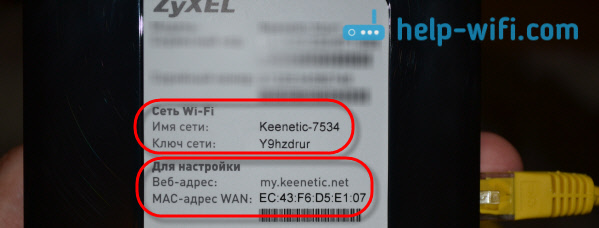
Ove će informacije definitivno dobro doći.
Postavke usmjerivača trebaju se otvoriti. Detaljan članak možete vidjeti o ulazu u postavke Zyxel usmjerivača. Članak je napisan upravo na primjeru ovog modela. To postaje napisano i kako se povezuje s Wi-Fi mrežom novog usmjerivača.
Glavna stvar je da moramo znati da postavimo usmjerivač, koju vrstu veze koristi vaš davatelj: dinamički IP (na primjer, kyivstar), statički IP, ppPoE (Rostelecom, TTK, House.ru), l2tp (Beeline). Saznajte vrlo jednostavno: nazovite davatelja i pitajte, idite na njihovu stranicu i pogledajte tamo ili samo pronađite na Internetu. Također, morate otkriti je li davatelj obvezujući za MAC adresu poprsja. Vrlo često se koristi tehnologija veze dinamički IP i vrlo je jednostavna za podešavanje. Gore napisao sam koju tehnologiju koristim popularnim davateljima. Postoji i detaljan članak o ovoj temi: Koja je vrsta veze naznačena prilikom postavljanja usmjerivača? Otkrit ćemo potrebne informacije koje će vam biti korisne tijekom postupka postavljanja.
Ako vaš davatelj koristi statičku IP, PPPOE ili L2TP tehnologiju, tada morate imati podatke (IP adresa (ne nužno), prijavu, lozinku) koji će morati biti naznačeni u postupku postavki. Brze postavke netfreenda

Nakon ažuriranja firmvera na verziju V2.04 (AAKV.1) C6 i više novih (već možete imati ovu verziju), koristeći posebnog majstora "Brze Netfried postavke" Možete konfigurirati vezu s davateljem puno lakše. Tamo već možete odabrati zemlju, regiju (grad), davatelja usluga i postaviti željene parametre. Ako imate gumb "Brze Netfried postavke" Na upravljačkoj ploči, a zatim je pritisnite i idite na STEP Postavke. Ako ne, onda morate ažurirati firmver.
Postavljanje veze prema tehnološkoj dinamici IP
Dakle, kabel od davatelja usluga spojen je na usmjerivač, ušli smo u postavke i odabrali stavku "Brze postavke". Ako točka "brze postavke" nije, tada morate resetirati postavke. Kako to učiniti, napisao sam gore.
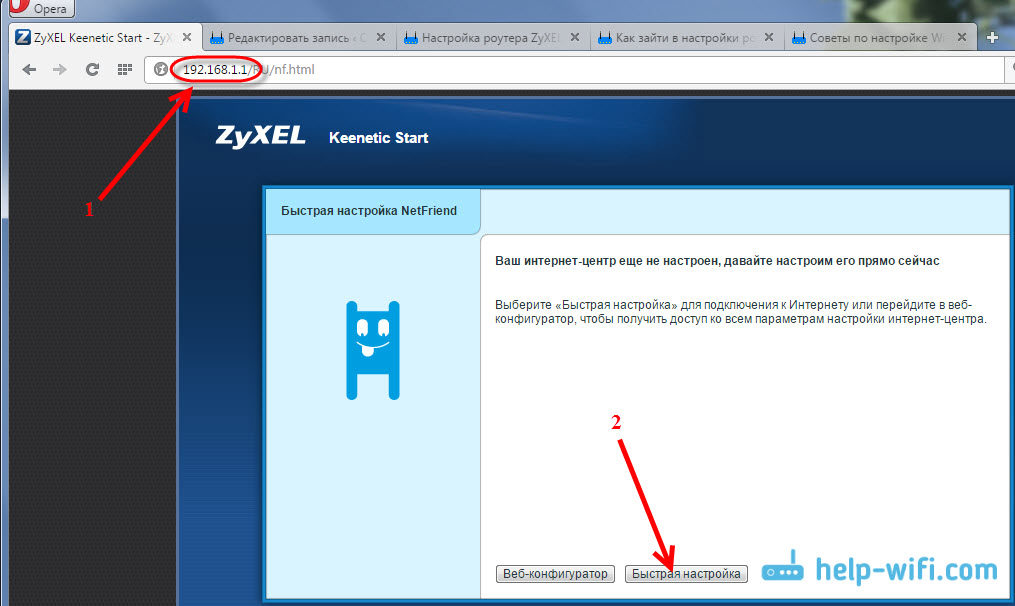
Budući da prema tehnologiji "dinamički IP", usmjerivač se automatski povezuje s Internetom, odmah će vam ponuditi da ažurirate firmver, ako postoji novi. pritisni gumb "Ažuriraj".
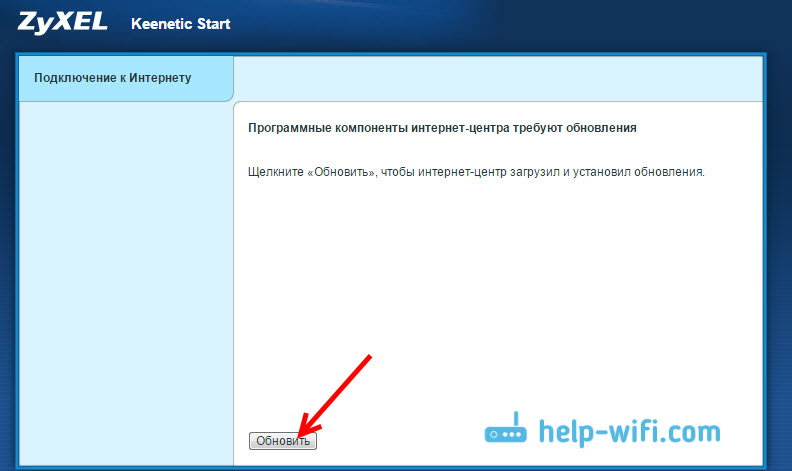
Čekamo da usmjerivač učita sam firmver, instalira ga i ponovno pokrene. Kad vidite poruku da je ažuriranje komponenti dovršeno, kliknemo "Unaprijediti". U sljedećem prozoru, usmjerivač će ponuditi kako bi omogućio funkciju "Internet filter Yandex.DNS ". Ako omogućite ovu funkciju, tada će usmjerivač zatvoriti pristup web lokacijama koje Yandex smatra zlonamjernim. Možete se isključiti u bilo kojem trenutku ili omogućiti ovu funkciju u postavkama. Klik Unaprijediti.
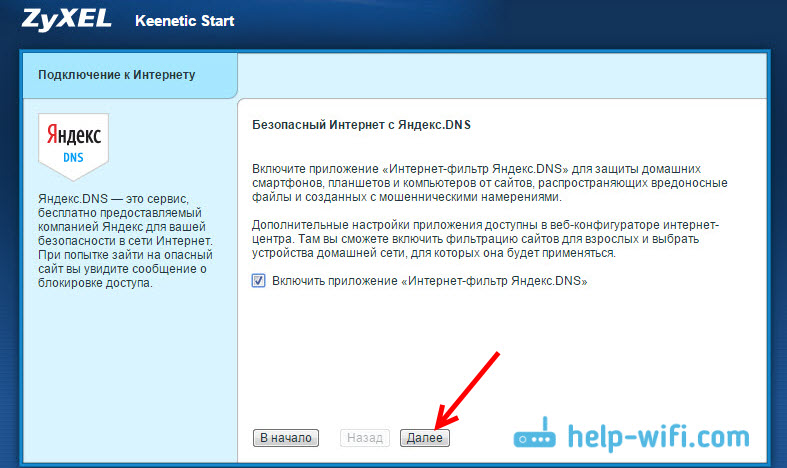
Vidimo poruku da je usmjerivač konfiguriran i da je internetska veza instalirana. Možete kliknuti na gumb Web konfigurator i nastavite do postavki Wi-Fi mreže i t. D. O tome ću napisati u ovom članku, u nastavku.
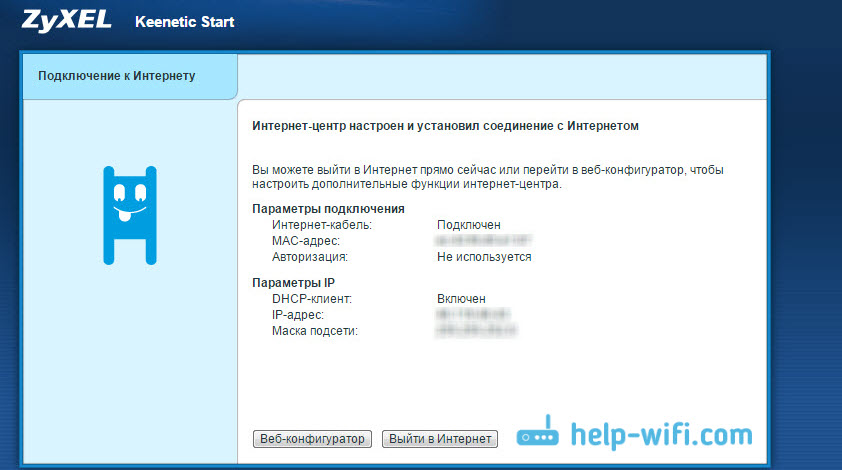
Internet bi već trebao raditi. Možete povezati svoje obveznice na usmjerivač. Ako ne želite promijeniti naziv mreže i lozinku Wi-Fi, možete koristiti standardne podatke o vezi naznačenih s dna usmjerivača.
Postavke veze: Statički IP, PPPOE, L2TP (Beeline)
Ovdje je sve malo drugačije. U postavkama usmjerivača također morate odabrati "Brze postavke".

Usmjerivač će pomisliti, pokušajte se povezati s Internetom, ali on neće uspjeti, jer za ove vrste veze morate postaviti potrebne parametre. Za početak, ponudit će konfiguriranje MAC adrese. Trebali biste znati je li vaš davatelj obvezujući. Ako ne, ostavite predmet "Moj davatelj ne registrira MAC adresu" I pritisnite dalje. Ako davatelj obvezuje, a vaše je vezanje konfigurirano na računalo s kojeg postavljate, odaberite stavku "MAC adresa ovog računala". U drugim slučajevima, morate pozvati podršku pružatelja usluga i zamoliti ga da veže MAC adresu usmjerivača (koja je naznačena s dna uređaja ili u istom prozoru).
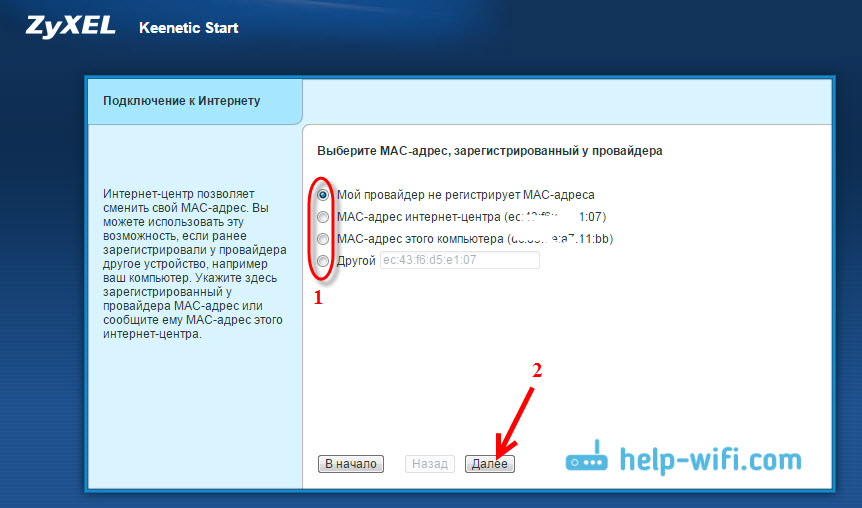
Sljedeće je postavljanje IP adrese. Obično davatelj automatski imenuje IP adresu. Odaberite pravu opciju: automatski ili statički IP.
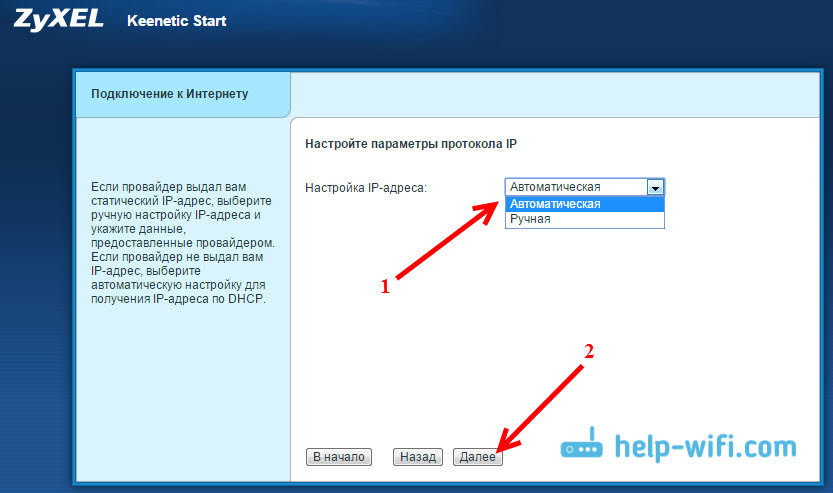
U sljedećem prozoru morate odrediti prijavu i lozinku (koji vam davatelj mora dati) Za pristup internetu. Ako imate PPPOE ili L2TP tehnologiju, tada ovi podaci moraju biti obavezni. Ako samo imate statički IP, stavite kvačicu koju nemate prijavu i lozinku.
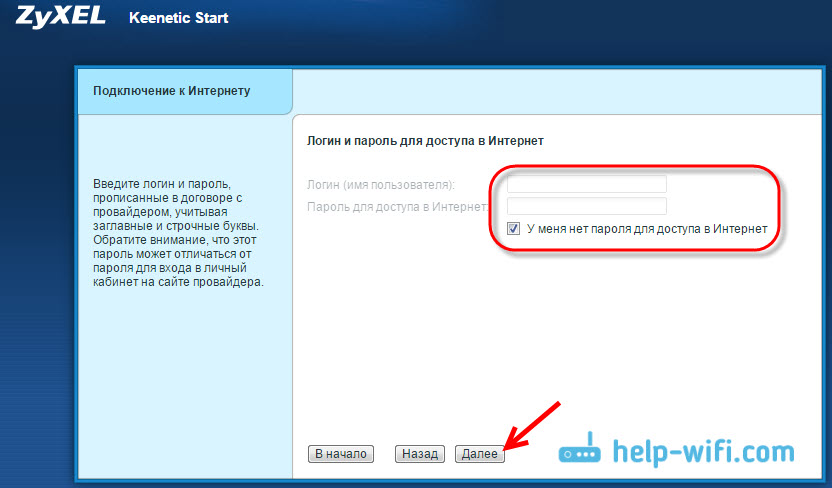
Usmjerivač mora instalirati vezu s davateljem usluga. Ako se ništa nije dogodilo, idite na web konfigurator, na karticu "Internet", Zatim odaberite PPPOE/VPN, Zatim pritisnite gumb "Dodajte vezu" i ispuniti sva potrebna polja. Odaberite željenu vrstu veze, postavite prijavu, lozinku i ostale parametre koje bi vaš davatelj trebao pružiti. Na primjer, postavljanje Internet Beeline:
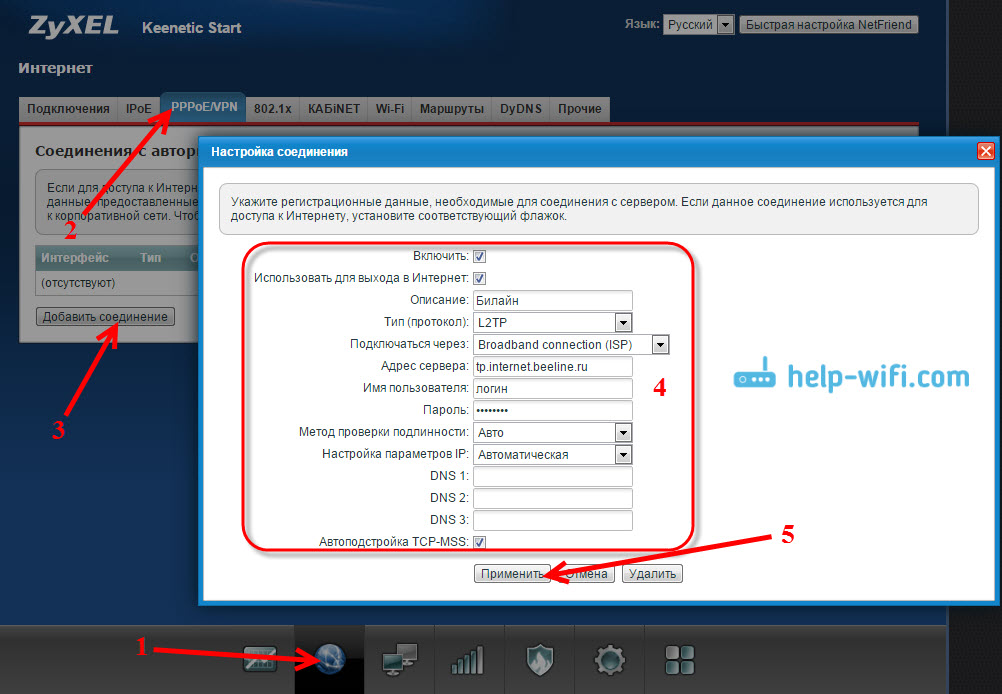
Možete promijeniti stvorene spojeve, izbrisati i stvoriti nove.
Postavljanje Wi-Fi mreže i instaliranje lozinke na Keenetic Start
Ako Internet već radi kroz usmjerivač, ostaje samo konfiguriranje bežične mreže. Ti ne možeš ovo napraviti. Vaša Wi-Fi mreža imat će standardno ime, a možete koristiti lozinku za povezivanje s njom, koja je, zajedno s imenom, navedena na dnu usmjerivača. Ali, možete promijeniti naziv mreže i lozinke. Nije to teško učiniti. Također, možete konfigurirati IPTV (ako vaš davatelj pruža takvu uslugu), konfigurirajte LAN ili stvorite mrežu gostiju. Sve ove postavke nisu potrebne. Da biste koristili Internet, samo konfigurirajte Zyxel Keenetic Počnite raditi s pružateljem usluga, što smo učinili gore u članku.
Na kartici možete konfigurirati Wi-Fi mrežu "Wi-Fi mreža". Preporučujem postavljanje samo novog imena mreže i lozinke. Lozinka bi trebala biti najmanje 8 znakova. Smislite lozinku i budite sigurni da je zapišite. Ako ste zaboravili lozinku iz svoje mreže i želite je zapamtiti ili ga želite promijeniti, to možete učiniti prema detaljnim uputama. Ostatak postavki se ne može mijenjati, ostavljeno kao na mojoj snimci zaslona u nastavku. Ne zaboravite pritisnuti gumb "Prijavi", Da biste spremili postavke.
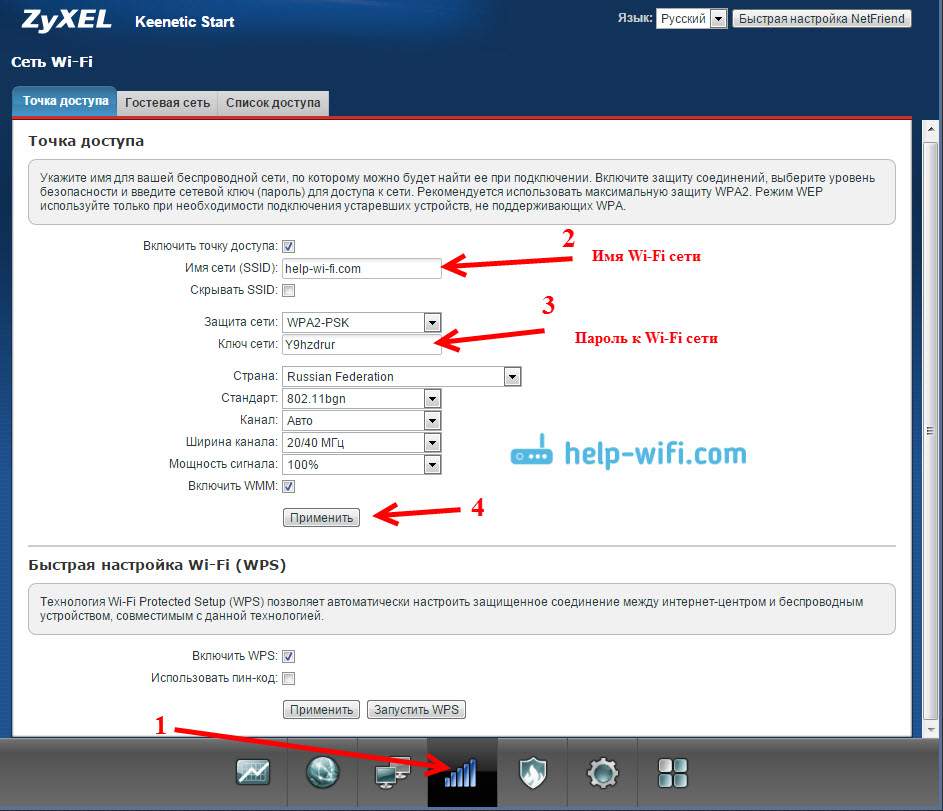
Ako u istom prozoru idite na karticu "GOST MREŽA", Tada možete pokrenuti drugu bežičnu mrežu za svoje goste ili za kupce u uredu. Glavna značajka je da svi koji će se povezati s mrežom gostiju neće imati pristup lokalnoj mreži.
I također, u postavkama možete gledati uređaje koji su povezani s vašom mrežom. Mislim da će vam dobro doći.
Afterword
Postavljanje bilo kojeg Zyxel usmjerivača ne bi trebalo uzrokovati nikakve probleme. Upravljačka ploča nije komplicirana. Istina, WAN postavke (veza s davateljem), nekako su to zanimljivo. No, nakon ažuriranja firmvera, Netfried se brzo postavio, uz pomoć čiji je vrlo lako postaviti usmjerivač za rad s davateljem usluga.
Ako imate bilo kakvih pitanja o postavljanju Zyxel Keenetic Start, tada ih možete ostaviti u komentarima na ovaj članak. Najbolje želje!
- « Kako ići na postavke usmjerivača Zyxel? Ulaz u web konfigurator moj.Keenetičan.Neto
- 802.11AC - Novi WI -FI Standard »

